
Turinys:
- 1 žingsnis: Surinkite medžiagas
- 2 žingsnis: Paruoškite naujoką
- 3 žingsnis: išbandykite ir suremontuokite „Virginity“
- 4 veiksmas: klonuokite „MacBook“
- 5 žingsnis: išdarinėkite savo knygą
- 6 žingsnis: pažadinkite žvėrį - įdėkite naują diską
- 7 žingsnis: iki begalybės ir toliau! - „Leopard“diegimas
- 8 žingsnis: būkite laiko keliautojas
- 9 veiksmas: švęskite duomenų saugojimą
- Autorius John Day [email protected].
- Public 2024-01-30 10:50.
- Paskutinį kartą keistas 2025-01-23 14:59.

Mano „Mac“kietasis diskas buvo tikrai riebus ir pilnas, tai buvo šlykštu. Ši problema kyla daugeliui žmonių, įsigijusių originalias „MacBook“. Jie jaučia aiškiai įtemptą mažo standžiojo disko suspaudimą. Aš nusipirkau savo „MacBook“prieš ~ 2 metus ir jis buvo su 60Gig kietuoju disku, aišku, to nepakanka mūsų daug informacijos turinčiam amžiui. Greitai prisipildžiau ir turėjau ištrinti ir iš naujo ištrinti seną informaciją. Ištrynęs paveikslėlių aplanką praradau visą nurodymą, kad būtų daugiau vietos.
Štai kaip aš atnaujinau savo standųjį diską iki 320 koncertų, atnaujindamas į „Mac OS X Leopard“ir įdiegdamas „Time Machine“. Visa tai saugodama visas senas programas ir duomenis. Jei laikysitės šių nurodymų: Jūsų ankstesnis darbas bus suakmenėjęs. Jūsų dabartinis darbas bus išsaugotas.. Ir jūsų „Mac“taps erdviais rūmais, kuriuose bus visi jūsų darbai.
1 žingsnis: Surinkite medžiagas



Už atnaujinimo sumą jums kainuos ~ 150 USD kaina yra gana maža. Kiekvieną dieną ištrindavau daiktus, bandydamas užimti vietą kasdienei veiklai. Dabar kuriu daug daugiau vaizdo įrašų, o mano programos veikia „neužsikimšusios“užpildydamos įbrėžimų diskus. Štai ko jums reikės, o nuorodos parodys, kur jas galite rasti:
- „Sata“disko gaubtas ~ 13 USD
- 250 kietasis diskas ~ 115 USD
- Kelios valandos praleisti su kompiuteriu
Neprivalomi bitai:
- „Mac OS X“- „Leopard“
- 500 koncertų diskas ~ 99 USD
2 žingsnis: Paruoškite naujoką


Atidarykite pakuotę, į kurią atėjo naujas kietasis diskas. Ar ne miela? Tai tarsi naujagimis naštos žvėris, pasiruošęs įvykdyti jūsų pasiūlymą. Dabar jūs turite užsivilkti jo diržus.
Dabar atidarykite kietojo disko korpusą ir įdėkite į jį standųjį diską, jis turėtų būti tiesiog prijungtas. Kai viskas bus gerai uždaryta, atsukite du varžtus ir būsite pasiruošę jį prijungti. Arba tai….
3 žingsnis: išbandykite ir suremontuokite „Virginity“
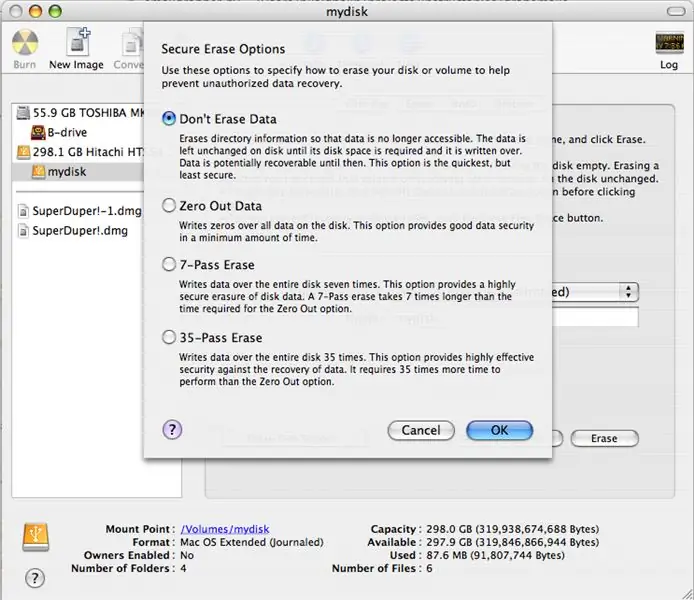
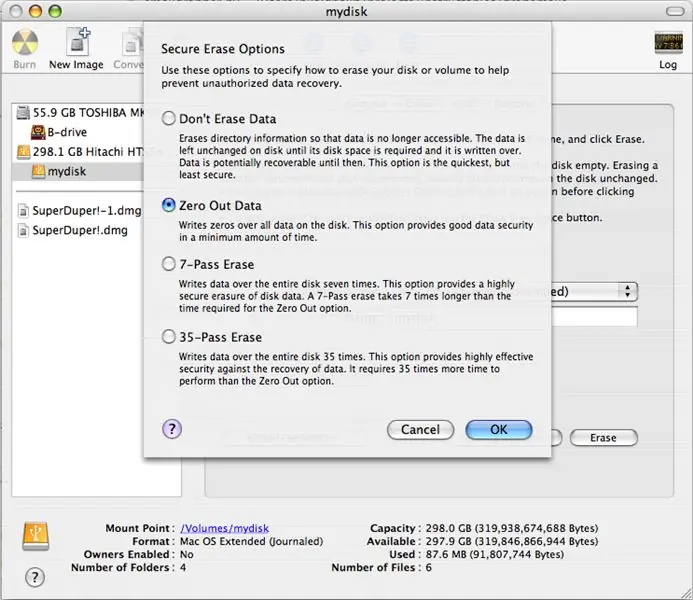
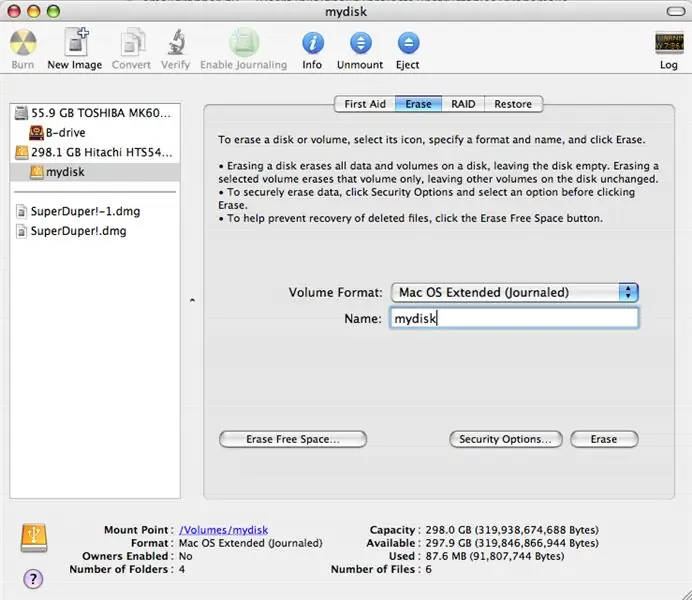
Jūsų naujas kietasis diskas yra švarus produktas, ką tik įsigytas iš bet kurio pasirinkto mažmenininko. Jis toks švarus ir tuščias kaip ką tik iškritęs sniegas, tiesa? Atsiprašau, kad nuviliau, bet tu negali to laikyti savaime suprantamu dalyku. Kad ir kaip nekaltas atrodo, jis gali turėti tamsiąją pusę. Tai, ką jums reikia padaryti, yra visiškai nulis jūsų diskas, kuris visiškai ištrins viską, kas jame yra, ir suras vietas, kurios gali būti pažeistos, ir jas pažymėkite. Pirmiausia turėtumėte prijungti naują kietojo disko korpusą su nauju disku. Dabar turėtumėte atidaryti Disk Utility. Jį galite rasti Programos/Utilities/Disk Utility. Dešinėje turėtumėte pamatyti naujo standžiojo disko piktogramą.
- Spustelėkite jį ir pasirinkite skirtuką Ištrinti.
- Spustelėkite mygtuką Saugos parinktys
- Pasirinkite „Nuliniai duomenys“ir spustelėkite Gerai
- Dabar paspauskite Ištrinti
Šis procesas užtruks. Eik išgerti kavos.
4 veiksmas: klonuokite „MacBook“
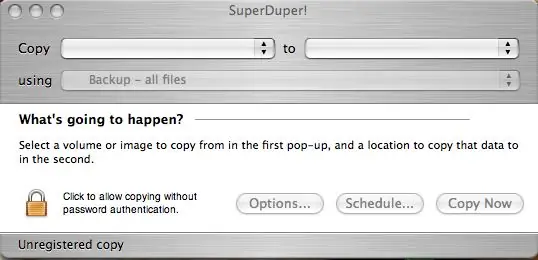
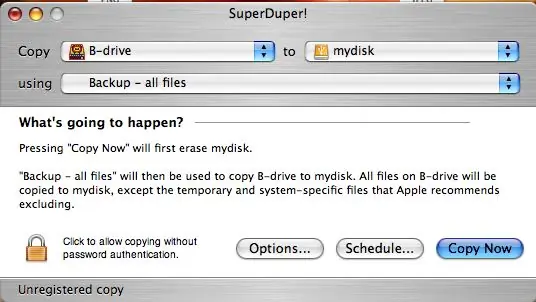
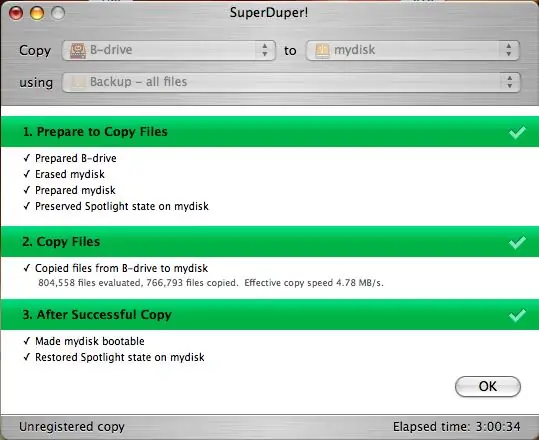
Norėdami užtikrinti, kad turėsite visus failus ir programas, turėsite klonuoti „Mac“. Įsigykite šią programą: „Super Duper“, ji nemokama ir padės jums sukurti disko vaizdą, kurį galėsite išsaugoti naujame standžiajame diske, kurį galėsite paleisti vėliau. Su „Super Duper“ir nauju disku tai padaryti jūsų „Mac“yra neįtikėtinai paprasta.
- Atsisiųskite ir įdiekite „Super Duper“
- Atidarykite programą
- Kairėje pasirinkite esamą standųjį diską, o dešinėje - naują išorinį USB diską
- Pasirinkite Atsarginė kopija - visi failai
- Spustelėkite Kopijuoti dabar
Tai taip pat užtruks, man prireikė 3 valandų. Galbūt tai tinkamas laikas vakarienei.
5 žingsnis: išdarinėkite savo knygą




Dabar esate pasiruošę pašalinti tą nemalonų per daug supakuotą žarną iš savo „MacBook“ir palikti erdvią ertmę, užpildytą. Ši užduotis yra gana paprasta, tačiau ji apima „MacBook“veikimą, taigi, jei norite išsaugoti mintis, kad yra nieko, išskyrus baltus saldainius ir kreminę „MacBookness“, turėtumėte kas nors kitas ištraukti seną standųjį diską. Štai kaip ir kaip visada, vaizdai parodys kiekvieną žingsnį.
- Surinkite savo papuošalų atsuktuvų rinkinį, kompiuterį ir išorinį standųjį diską
- Išimkite bateriją.
- Atsukite du varžtus, laikančius atmintį ir standųjį diską. Jie nukreipti į nešiojamojo kompiuterio galą, patikrinkite trečią vaizdą.
- Nuimkite metalinį laikiklį.
- Patraukite plastikinį skirtuką kairėje, kad ištrauktumėte standųjį diską.
Padaryta! Dabar turime įdiegti naują diską:
6 žingsnis: pažadinkite žvėrį - įdėkite naują diską



Dabar turite du disko dublikatus, esančius ne jūsų kompiuteryje-abu taip pat galima paleisti. Tai reiškia, kad galite paimti naują diską ir įdėti jį į savo kompiuterį ir paleisti jį taip, kaip anksčiau … išskyrus tai, kad dabar turėsite daug daugiau vietos. Tačiau turėtumėte tai padaryti:
- Paimkite seną diską; atsukite jį iš korpuso.
- Prisukite korpusą ant naujos pavaros.
- Įdėkite jį atgal į standžiojo disko skyrių ir stumkite, kol jis neis toliau.
- Atsukite metalinį laikiklį.
- Įdėkite bateriją iš naujo.
- Apverskite nešiojamąjį kompiuterį, atidarykite jį ir paspauskite įjungimo mygtuką.
TAI GYVA! Dabar jūsų kompiuteris turėtų veikti visiškai ir turėti daug daugiau vietos, kad ir ką jums reikia išsaugoti. Tai yra trečdalis atsarginės kopijos kūrimo procedūros. Nors pažadėjau tau daugiau. Norėdami iš tikrųjų suakmeninti „Mac“, jums reikia laiko mašinos, kad būtų sukurtas jūsų „Mac“vaizdas šiuo metu. Tai padės išvengti problemų, susijusių su duomenų praradimu ateityje.
7 žingsnis: iki begalybės ir toliau! - „Leopard“diegimas

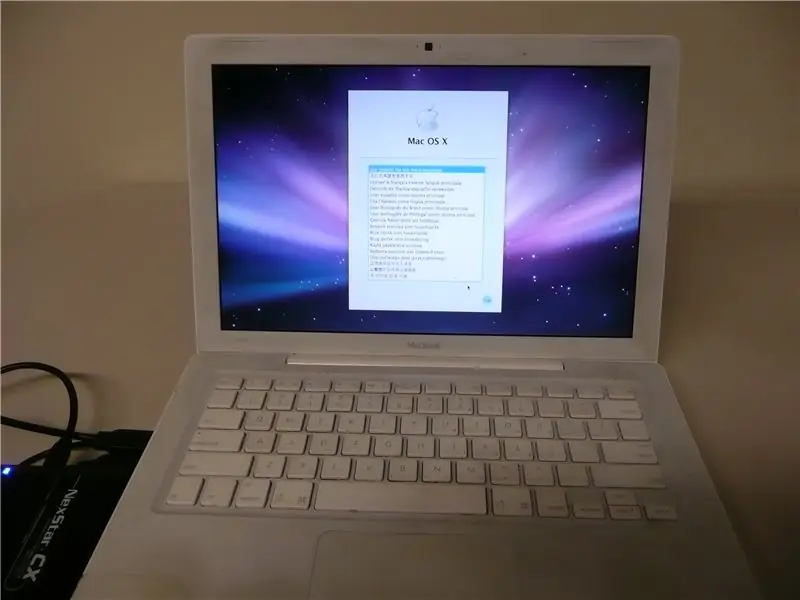
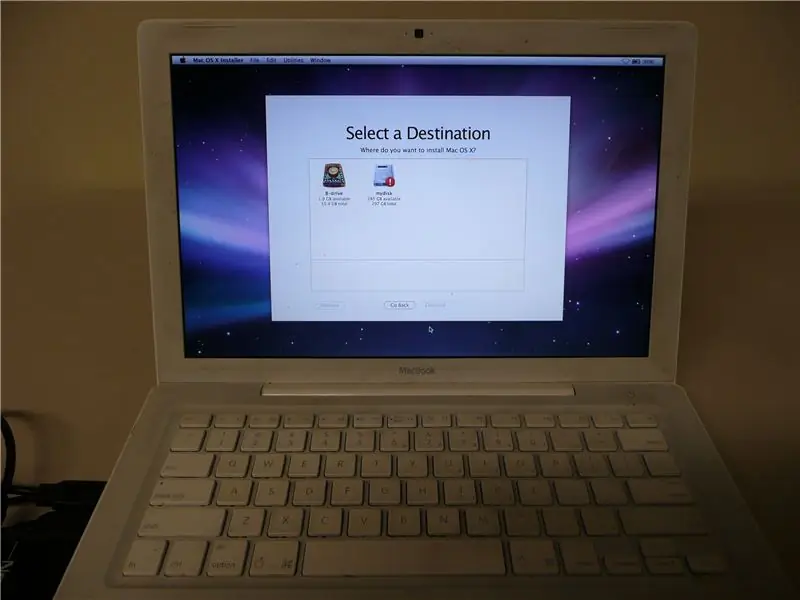
Esame beveik visiškai atnaujinę „Mac“ir apsaugodami jūsų duomenis iki begalybės ir vėliau. Paskutiniai veiksmai, kuriuos turime padaryti, yra įdiegti „Leopard“ir nustatyti „Time Machine“. Pridėjus du elementus, jūsų sistema bus apsaugota ateičiai ir išsaugos praeitį. Pirmiausia turėsite turėti DVD ir šiek tiek laiko. Išskyrus tai, tai gana paprastas procesas, apimantis DVD įdėjimą į dėklą ir nurodymų laikymąsi.
- Iš naujo paleiskite kompiuterį
- Pasirinkite archyvą ir įdiekite. Negalima įdiegti iš naujo.
- Pasirinkite pageidaujamą kalbą.
- Tada pasirinkite ką tik įdiegtą diską.
Šis atnaujinimo procesas trunka apie dvi valandas. Eik užkąsti.
8 žingsnis: būkite laiko keliautojas

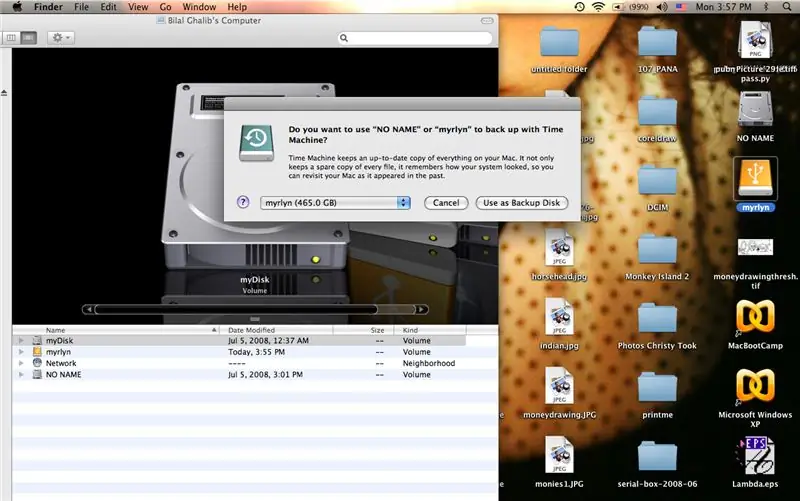
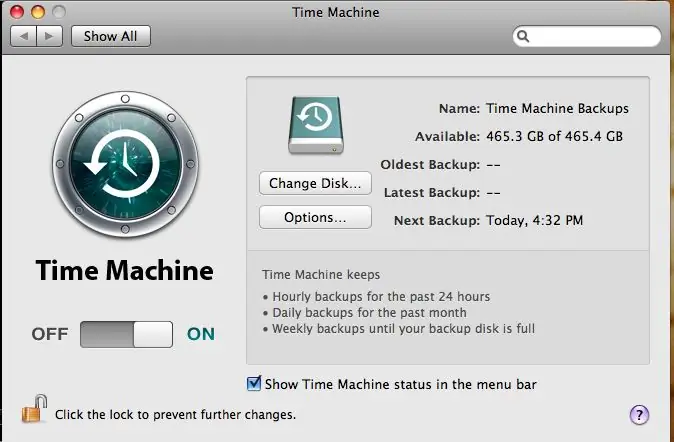
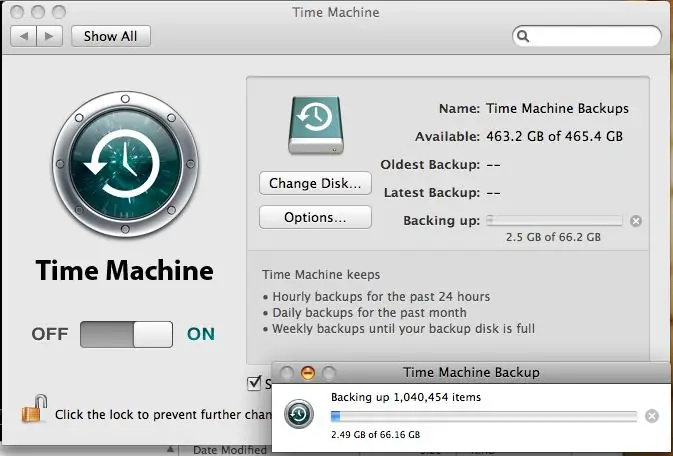
Vienas iš tvarkingiausių ką tik įdiegtos operacinės sistemos dalykų yra nauja programa, vadinama „Time Machine“. Tai nuolat daro jūsų kompiuterio disko momentines nuotraukas ir išsaugo jas, kad, jei kada nors kiltų problemų ir prarastumėte kai kuriuos duomenis … galite tiesiog atsigręžti į praeitį. Norėdami tai padaryti, jums reikės išorinio standžiojo disko. Kai turėsite šį diską, „Time Machine“sąranka bus labai paprasta:
- Prijunkite nešiojamąjį diską
- Iššokančiajame lange pasirinkite diską kaip atsarginį diską.
- Jei langas nepasirodo, prijunkite diską ir spustelėkite laikrodį viršutinėje juostoje šalia „Wi -Fi“piktogramos.
- Įjunkite jungiklį ir įjunkite viso disko atsargines kopijas.
9 veiksmas: švęskite duomenų saugojimą

Jei atlikote abu veiksmus, jūsų duomenys dabar gyvena dideliame dideliame name ir turite seną kompiuterio versiją, kurią galite paleisti bet kuriuo metu. Įkelkite seną diską: įkiškite seną kietąjį diską į USB diską ir iš naujo paleiskite kompiuterį. Kai matote pilką ekraną, laikykite nuspaudę „Alt“/„Option“mygtuką, ir tai suteiks jums galimybę paleisti iš kito disko. Taigi jūsų praeitis bus išsaugota amžinai. Jūsų dabartis nuolat kuriama. Ir jūs turite daug vietos būsimiems projektams.:. Eik iš proto ir gamink daiktus! -BG
Rekomenduojamas:
Kaip sukurti atsarginę Esp8266EX arba Esp-01 programinės įrangos atsarginę kopiją: 4 veiksmai

Kaip sukurti atsarginę Esp8266EX arba Esp-01 programinės įrangos atsarginę kopiją: kodėl? svarbu išsaugoti originalios programinės įrangos atsarginę kopiją. paprasčiausias anas = originalas yra originalus Šioje pamokoje aš jums parodysiu, kaip sukurti atsarginę esp8266ex programinės įrangos atsarginę kopiją. ESP8266EX yra nebrangus „Wi-Fi“mikroschema, turinti visą TCP/IP kaminą ir mikrovaldymą
Sukurkite „Mac“įkrovos atsarginę kopiją: 7 veiksmai

Sukurkite įkrovos atsarginę „Mac“atsarginę kopiją: ar kada nors susidūrėte su situacija, kai „MacBook“kietasis diskas sugenda, o visi svarbūs nešiojamojo kompiuterio duomenys trūksta arba yra visiškai prarasti? Ar kada nors manėte, kad jums reikia sukurti atsarginę duomenų kopiją, bet nežinote, kaip tai padaryti? Jūs negalite
„T-Structables“: sukurkite atsarginę „iPod“atsarginę kopiją be jokių programų !: 3 žingsniai

„T-Structables“: sukurkite atsarginę savo „iPod“atsarginę kopiją be jokių programų!: Ilgą laiką ieškojau būdo, kaip sukurti atsarginę „iPod nano“atsarginę kopiją kompiuteryje be jokių programų. Taigi, po labai, labai, labai ilgo laiko (5 minutės) radau paslaptį! Šiame „T-Structable“parodysiu, kaip tai padaryti
Kaip sukurti atsarginę liejimo tinklų įrenginio atsarginę kopiją: 8 žingsniai

Kaip sukurti atsarginę liejimo tinklų įrenginio atsarginę kopiją: ši instrukcija parodys scenarijų, kurį galima naudoti liejimo tinklų jungiklio/maršrutizatoriaus/užkardos atsarginėms kopijoms automatizuoti
Kaip sukurti atsarginę atminties kortelių atsarginę kopiją be kompiuterio: 3 veiksmai

Kaip sukurti atsarginę atminties kortelių atsarginę kopiją be kompiuterio: Sveiki Kai atostogauju, man patinka kurti visų padarytų nuotraukų atsargines kopijas. ir išsirinkti, kurias nuotraukas ištrinti. ir įkelkite gerus į „Facebook“. Vienintelis dalykas yra tada, kai atostogų metu nenoriu nešiojimo nešiojamojo kompiuterio. Radau sprendimą naudoti P
